¿Cómo evitar duplicados al hacer una importación?
Siempre existe la posibilidad de que aparezcan contacto con el mismo nombre (p. ej. Juan Lopez). Por eso, cuando importas algo a Pipedrive tienes la opción de reconocer y fusionar duplicados. También puedes elegir omitir este paso de fusionarlos, si lo prefieres, para crear varias entradas.
Si no estás seguro cuál es el más adecuado para ti, puede ser útil entender cómo Pipedrive busca los duplicados y cómo los gestiona en este artículo.
Tratos
Considerando que debido a la naturaleza de las ventas es posible que tengas tratos con el mismo nombre, no existe un identificador de duplicados de tratos en Pipedrive. Es decir que si importas más de un trato con el mismo nombre, esos tratos no se consideran duplicados y se importan todos.
Personas
Una vez que se reconoce el nombre de una persona en la importación, Pipedrive busca la siguiente información para determinar si es un registro duplicado:
persona - organización
persona - teléfono
persona - correo electrónico
Si Pipedrive identifica que ALGUNO de esos tres campos coincide con otra persona en los datos de Pipedrive o en el archivo importado, los fusiona y añade la nueva información incluida en la importación.
Organizaciones
Una vez que se reconoce el nombre de una organización en la importación, Pipedrive busca la siguiente información para determinar si es un registro duplicado:
organización - dirección
Puedes tener organizaciones con el mismo nombre, siempre que especifiques también el campo Dirección. Si la dirección coincide con una organización existente en tus datos de Pipedrive o en el archivo importado, se fusionan las organizaciones y se añade la información nueva incluida en la importación.
Ejemplos
Fusión de datos
Supongamos que importas esta lista de personas que tienen el mismo nombre. En este ejemplo, terminarías con dos Jon Snows, porque el criterio de coincidencias se encontró en tres de las mismas filas.
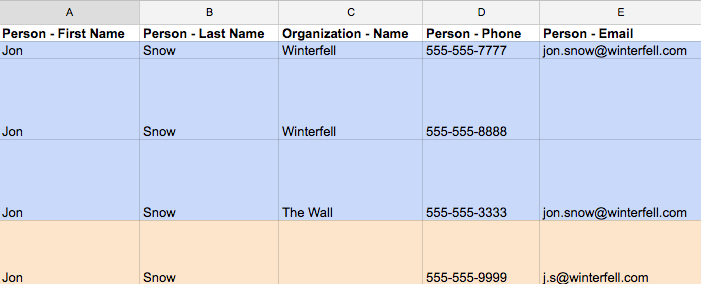
Criterio de coincidencias:
1. Se crea Jon Snow en la fila 1.
2. Pipedrive reconoce "Jon Snow" en la fila 2 y verifica si hay una organización, teléfono, y/o correo electrónico que coincida. Se da cuenta de que en la fila 2 los campos persona - nombre y organización - nombre son los mismos que en la fila 1, por lo tanto no crea 2 Jon Snows. En su lugar, mapea el número de teléfono único de la fila 2 con el mismo número de teléfono creado en la fila 1.
3. Pipedrive reconoce a "Jon Snow" en la fila 3 y verifica si hay una organización - nombre, persona - teléfono y persona - correo electrónico que coincida. Se da cuenta de que el campo persona - correo electrónico es el mismo que el de la fila 1, y por lo tanto no crea otro Jon Snow. En su lugar, añade el nuevo número de teléfono al registro de la fila 1 y actualiza la fila 3 organización - nombre con "The Wall".
4. Pipedrive reconoce a "Jon Snow" en la fila 4 pero esta vez no encuentra coincidencia en la organización - nombre, persona - teléfono o persona - correo electrónico en los datos del Jon Snow existente. Por lo tanto, crea un segundo Jon Snow con el teléfono y correo electrónico únicos.
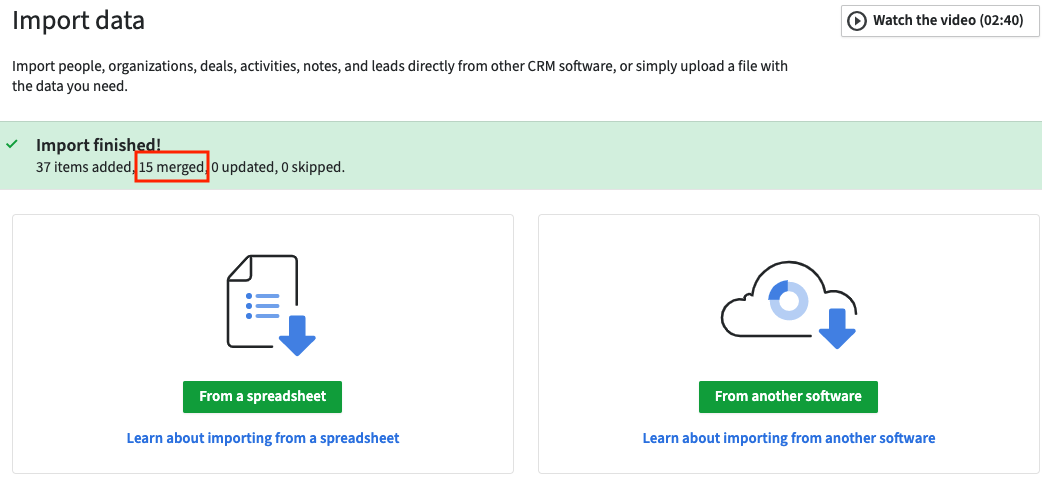

Creación de múltiples registros
Como se dijo al comienzo de este artículo, puedes elegir omitir el paso de la fusión. La opción de crear múltiples registros puede ser útil en casos en los que quieres que cada usuario tenga su propia copia de esos contactos para su trabajo. Es importante tomar en cuenta que cada contacto creado puede tener solo un propietario vinculado.

Toma en cuenta que crear múltiples registros podría crear una base de datos desordenada. Si quieres más de un usuario vinculado a un contacto, puedes crear un elemento único y añadir a los otros usuarios como Seguidores. Al hacerlo, el propietario y los seguidores tienen la visibilidad del elemento y pueden usarlo para su trabajo sin necesidad de crear múltiples registros.
¿Te pareció útil este artículo?
Sí
No